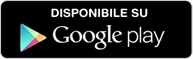Come organizzare le email in cartelle con Libero Mail App
Avere la posta ordinata in cartelle è utile per recuperare subito le email che cerchi. Ecco come creare e gestire le cartelle nell’app di Libero Mail

Tenere ordinata e organizzata la propria casella di posta elettronica è fondamentale per trovare facilmente e velocemente le email che hai ricevuto e inviato. Come fare? Un suggerimento è creare un buon sistema di cartelle: spostare le tue email in cartelle specifiche può aiutarti, per esempio, a separare le informazioni personali da quelle di lavoro, a dividere le comunicazioni della banca da quelle della pubblica amministrazione, le email del condominio dalle prenotazioni delle vacanze.
Con l’app di Libero Mail puoi creare facilmente cartelle per organizzare le tue email. Potrai rinominarle, modificarle, spostarle o eliminarle in ogni momento. Le cartelle che crei sull’app con un account Libero Mail le ritroverai nella tua webmail e viceversa.
Libero Mail App è disponibile sul Google Play Store per Android, su App Store per dispositivi Apple e sull’AppGallery per Huawei.
Vediamo ora insieme i consigli su come organizzare le email in cartelle e come crearle su Libero Mail App.
Libero Mail: facile e organizzata, con tante utili funzionalità!
Organizzare le email in cartelle: vantaggi e consigli
Hai la casella di posta sempre in disordine? Creare un sistema di cartelle può aiutarti a tenere in ordine le tue email e a trovarle in velocità. Una casella organizzata ha diversi vantaggi pratici: ti evita perdite di tempo, è funzionale ed è anche piacevole da consultare.
Il consiglio è quello di iniziare a creare un primo livello di cartelle per le varie aree di tuo interesse, come Famiglia, Lavoro, Vacanze, Condominio, Corsi. Puoi aggiungere anche cartelle relative ai tuoi hobby, come Running, Arte e così via. Separando le tue email in queste prime cartelle che hai creato la tua casella di posta risulterà sicuramente più organizzata.
Vuoi aggiungere un livello di organizzazione in più? Crea anche delle sottocartelle: un consiglio è quello di dividere ulteriormente le tue cartelle per anno o per argomento, o per entrambi. Un esempio? Sotto la cartella Vacanze puoi creare le sottocartelle dei tuoi viaggi, come Palinuro 2020, Barcellona 2021, Grecia 2022.
Come aggiungere una cartella in Libero Mail App
Con Libero Mail App puoi creare cartelle e sottocartelle con facilità. Ecco come.
Una volta configurata Libero Mail App ed eseguito l’accesso alla tua posta elettronica, ti troverai nella sezione Mail in cui è presente la tua posta arrivata. Fai tap sull’icona con le due linee orizzontali posizionata in alto a sinistra.Si aprirà il menu Mail, dove vedrai l’elenco di tutte le cartelle predefinite: In arrivo, Inviata, Da leggere, Preferiti, Cestino etc.
Qui puoi aggiungere rapidamente una cartella selezionando la voce Aggiungi cartella presente nel menu.
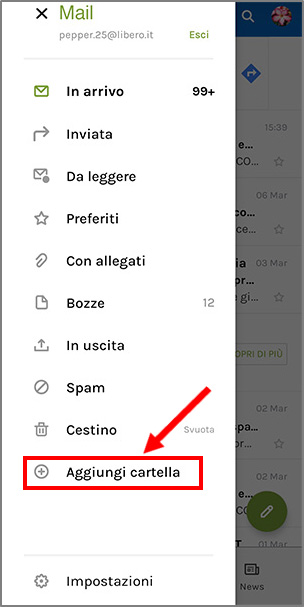
Ora digita il nome da assegnare alla cartella nel campo Nome della cartella e definisci la sua posizione. Per esempio, puoi dare alla cartella il nome Vacanze. Poi scegli la posizione facendo tap nel campo Posizione della cartella.
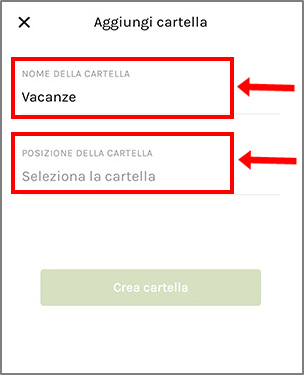
Si aprirà una pagina con la struttura di tutte le cartelle presenti nella tua casella. Dal momento che stai creando la tua prima cartella, la posizione disponibile è solo quella a livello delle cartelle predefinite dell’app (In arrivo, Inviata, Bozze etc). Nel caso avessi già creato cartelle, invece, avresti potuto decidere se posizionare la nuova al livello delle altre o all’interno.
Per posizionare la tua cartella Vacanze, quindi, fai tap sul nome del tuo account.
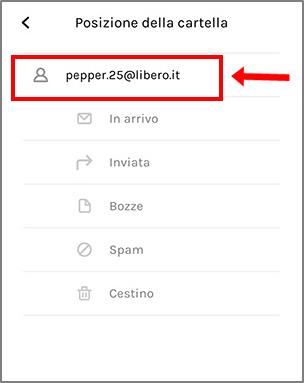
Si riaprirà la pagina precedente in cui vedrai sia il nome che avevi assegnato alla cartella che la posizione appena impostata. A questo punto, premi il pulsante verde Crea cartella.
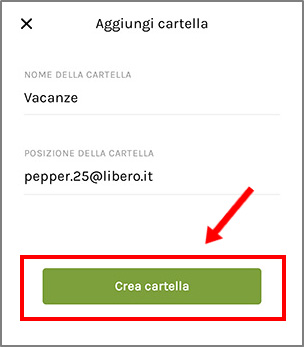
Ora puoi vedere la cartella Vacanze che hai creato nel menu Mail, pronta per essere utilizzata.
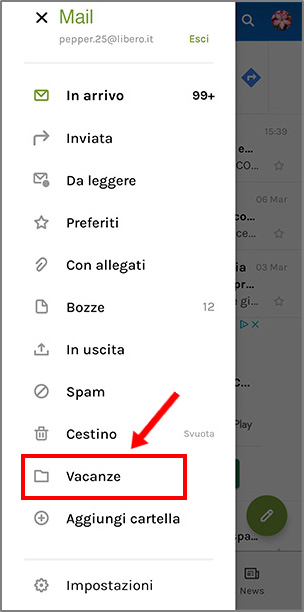
Un’altra modalità per aggiungere una nuova cartella è selezionare la voce Impostazioni e seguire il percorso Applicazione > Cartelle > Aggiungi Cartella. Qui potrai anche gestire tutte le tue cartelle, ma lo vedremo nel paragrafo seguente.
Ti occorre inserire delle sottocartelle nella cartella Vacanze? Seleziona di nuovo la voce Aggiungi Cartella e assegnale il nome, per esempio Palinuro 2020.
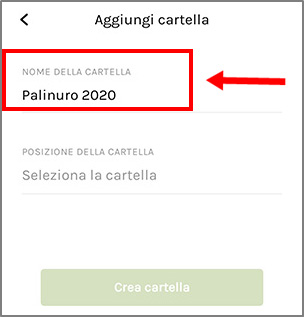
Per impostane la posizione fai tap sulla cartella Vacanze.
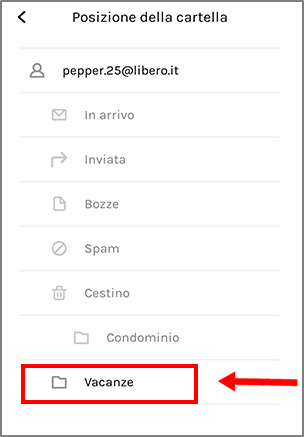
Nella pagina seguente, come visto precedentemente, premi sul pulsante verde Crea Cartella.
Procedi in questo modo per tutte le cartelle e le sottocartelle che ti occorre creare, in pochi tap avrai creato un sistema organizzato per ordinare le tue email.
Puoi vedere le cartelle e le sottocartelle create nell’elenco del menu Mail appena sotto il Cestino.
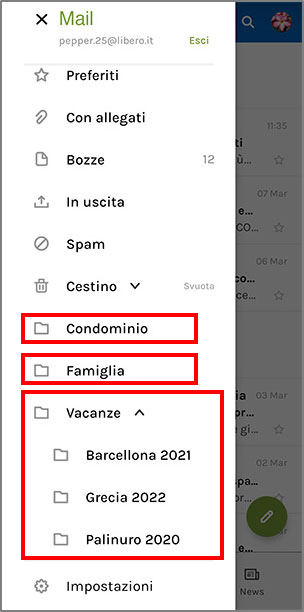
Ricorda che le cartelle che crei sull’app di Libero Mail con il tuo account Libero, le ritroverai anche nella versione web della tua Libero Mail. E anche le cartelle che crei nella tua webmail le vedrai comodamente nell’app.
Come modificare, spostare o eliminare una cartella in Libero Mail App
Le cartelle che hai creato in Libero Mail App possono essere modificate ed eliminate quando vuoi. Puoi modificare sia il nome della cartella che la sua posizione.
Per modificare, spostare o eliminare una cartella, segui il percorso Impostazioni > Preferenze >Applicazione > Cartelle. Nella pagina Cartelle puoi aggiungere nuove cartelle e gestire quelle che hai creato.
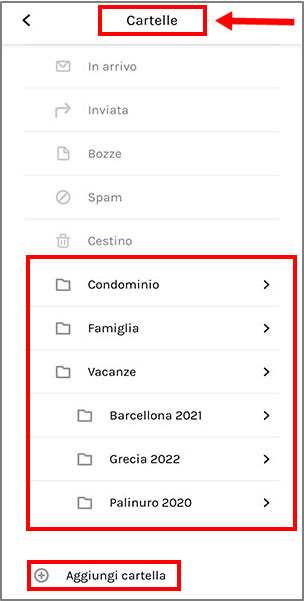
Nell’elenco fai tap sulla cartella da eliminare o modificare. Accederai alla pagina Modifica cartella.
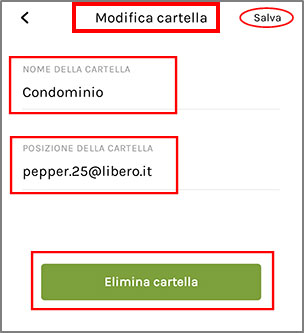
Per cambiare il nome della cartella o la posizione, inserisci le modifiche e poi seleziona la voce Salva in alto a destra.
Per eliminare la cartella premi il pulsante verde Elimina cartella.
Come spostare le email nelle cartelle in Libero Mail App
Ora che hai creato il sistema di cartelle in cui ordinare la tua posta elettronica, è il momento di spostare le email.
Puoi procedere in due modi. Il più veloce è usare il comando Sposta che è visibile con lo swipe a destra o sinistra in corrispondenza di ogni email presente negli elenchi di Posta In arrivo, Posta Inviata etc. Occorre, però, che tu abbia configurato le azioni di scorrimento.
L’app di Libero Mail ti permette, infatti, di velocizzare le azioni più frequenti impostando dei comandi visibili quando scorri a destra e a sinistra.
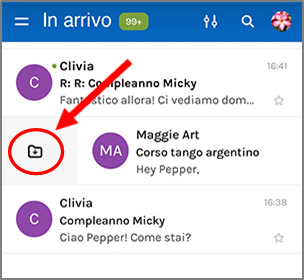
In alternativa, puoi selezionare l’icona Sposta presente in ogni email nel menu in alto.
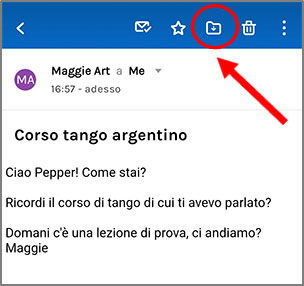
Non hai ancora scaricato l’app di Libero Mail? Effettua subito il download